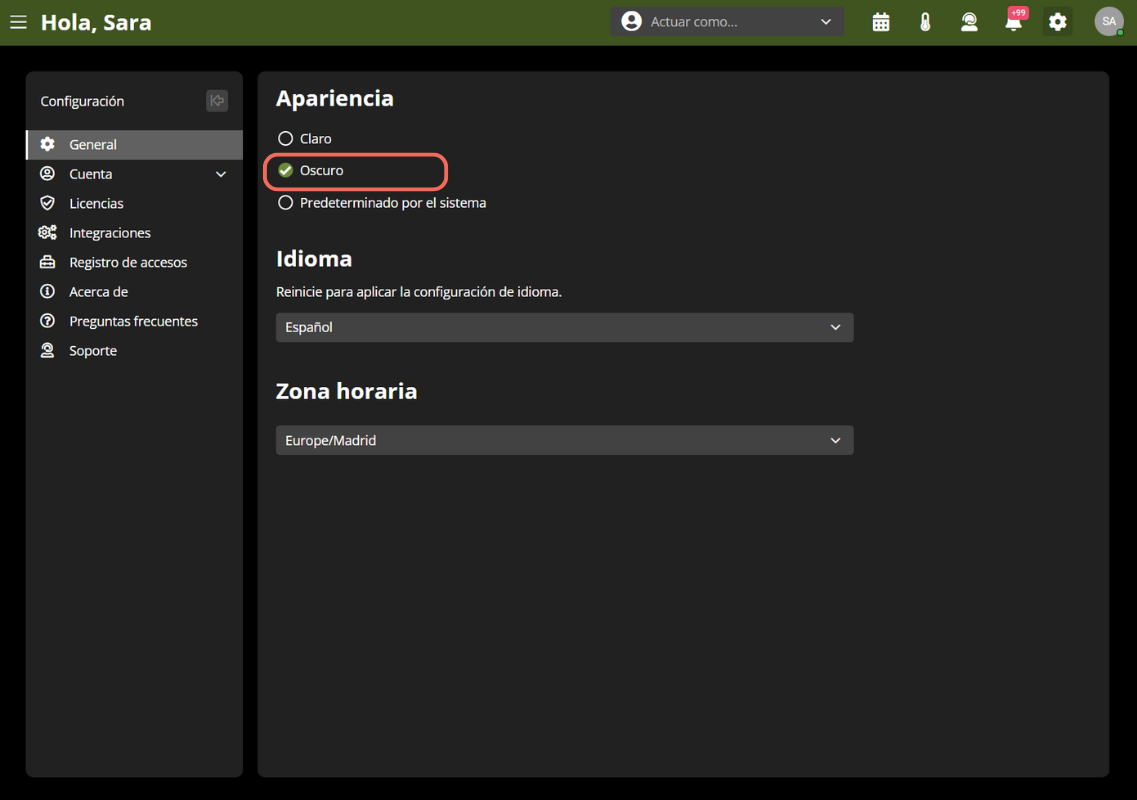Pasos para cambiar la apariencia de la app

Personalizar la apariencia de tu cuenta mejora tu experiencia de usuario y se adapta a tus necesidades visuales. Siguiendo estos pasos, podrás cambiar entre el tema o modo: claro, oscuro o predeterminado rápidamente.
Para cambiar el tema a modo claro u oscuro sigue estos pasos:
Desde la aplicación móvil #
1. Ve a Configuración
Toca el icono de los tres puntos de «Más» que se encuentran en la esquina inferior derecha de la pantalla para abrir el menú de opciones adicionales. En el menú desplegable, selecciona «Configuración» para acceder a las opciones de personalización de tu cuenta.
Más >> Configuración
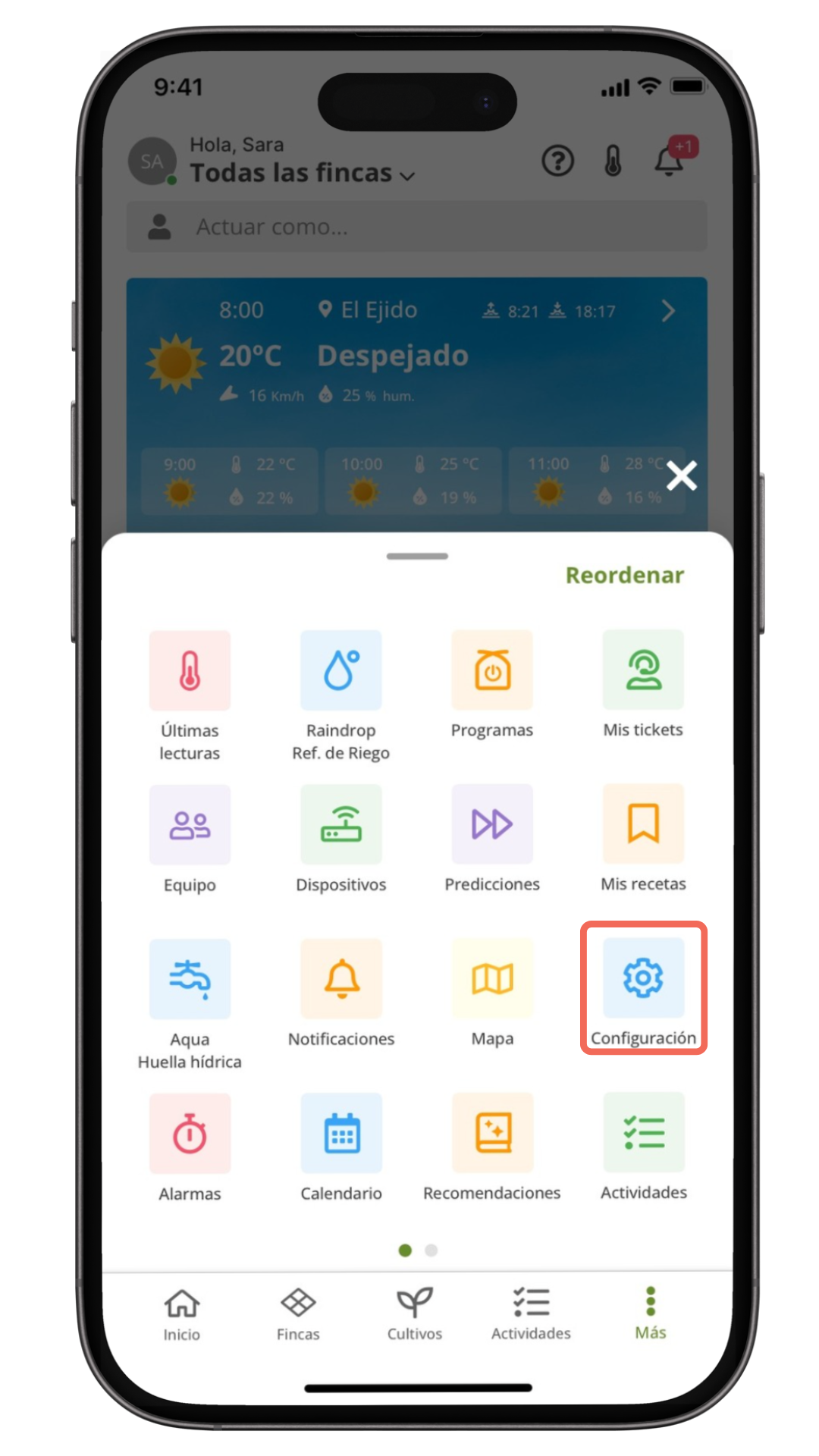
2. Pulsa en General
Dentro de la configuración, toca la opción «General«. Aquí encontrarás el menú «Apariencia«.
General >> Apariencia
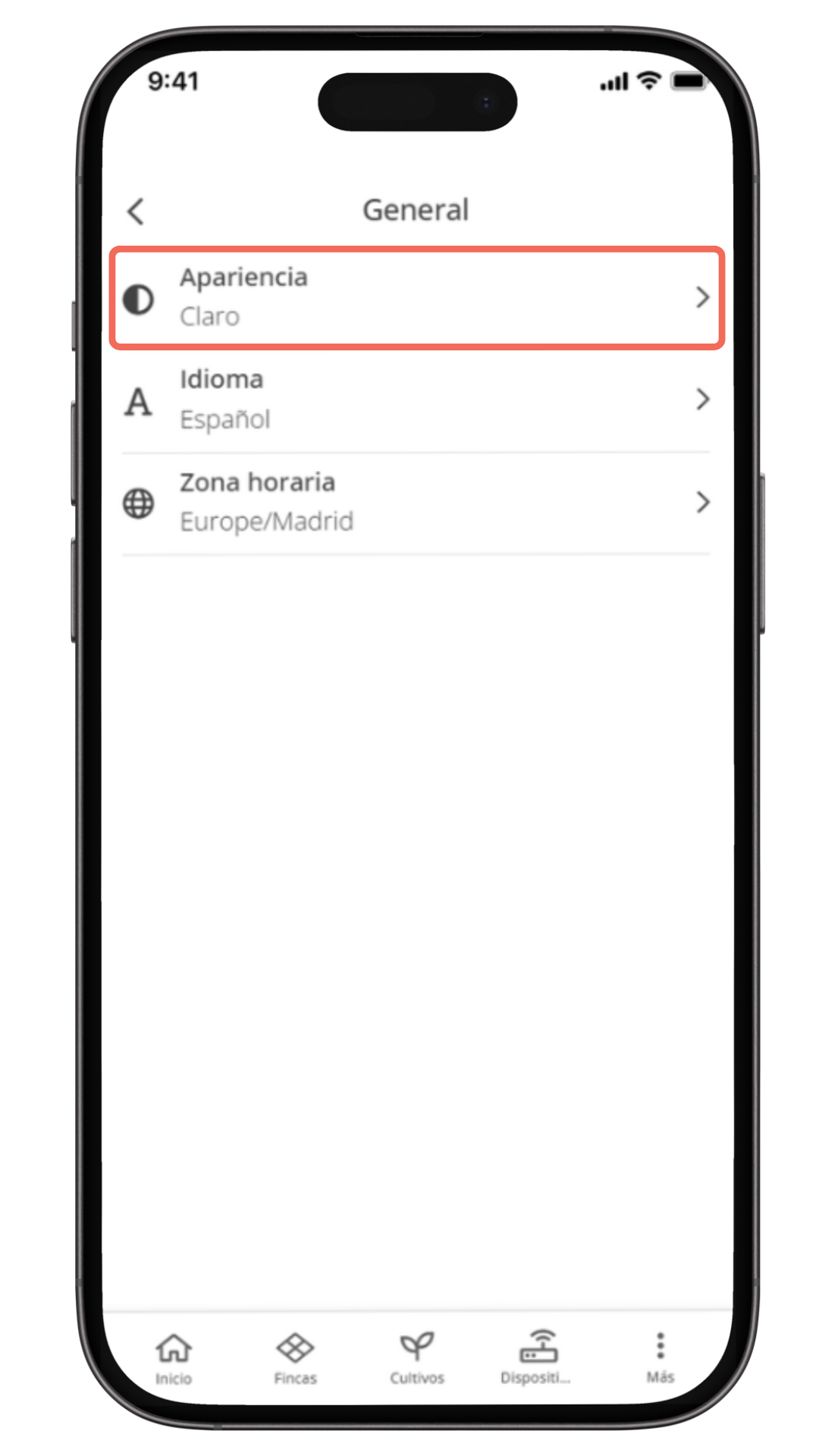
3. Elige la Apariencia (el tema)
En la sección de apariencia, podrás elegir entre tres opciones:
- Claro: Ideal para una visualización más brillante.
- Oscuro: Reduce la fatiga visual en ambientes con poca luz.
- Predeterminado por el sistema: Ajusta la apariencia según la configuración de tu dispositivo.
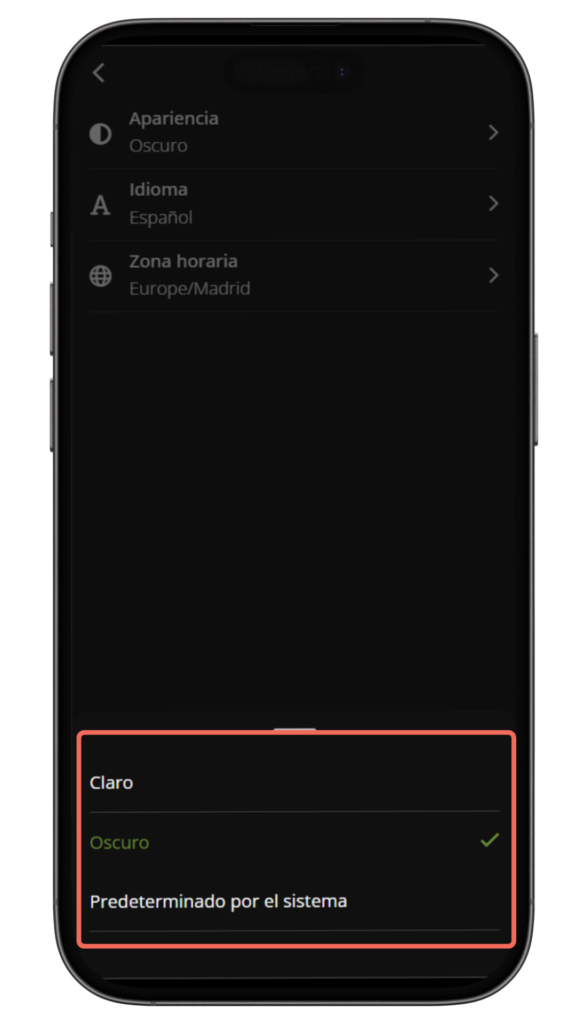
Selecciona tu opción preferida y la apariencia se actualizará automáticamente. No es necesario guardar los cambios manualmente.
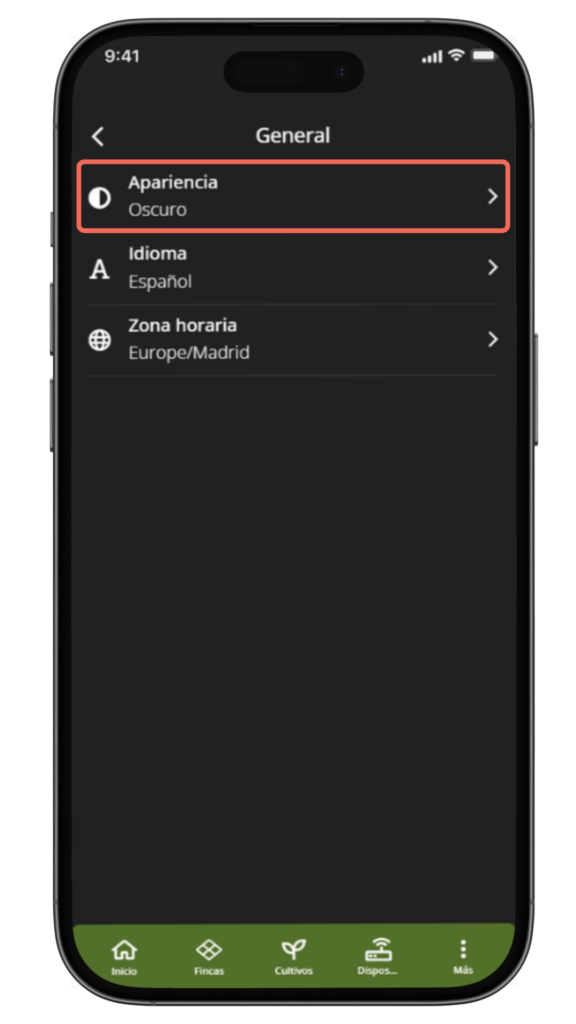
Desde la aplicación web #
1. Ve a Configuración
Haz clic en el icono de «Configuración» situado en el menú superior de la app.
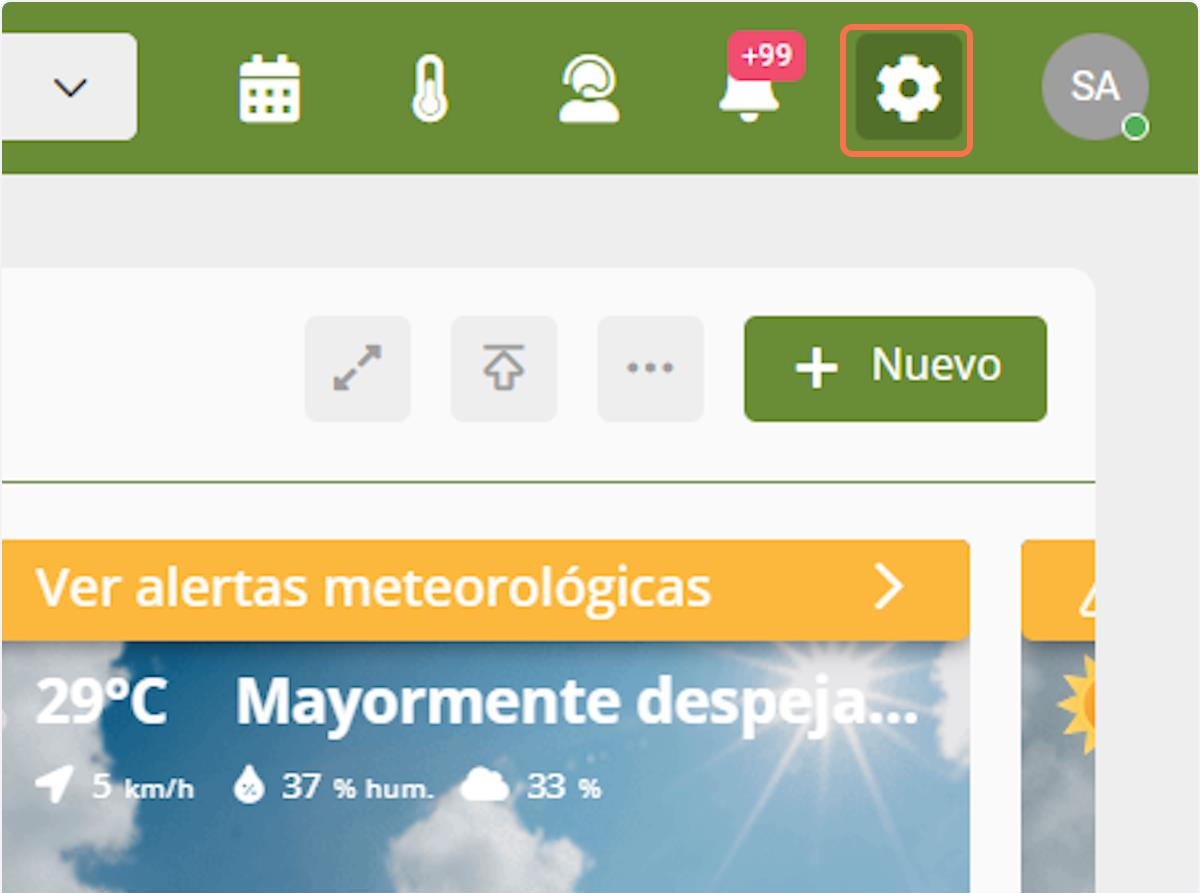
2. Pulsa en General
En el menú lateral de «Configuración«, selecciona la opción «General«. Dentro de este apartado, encontrarás el menú Apariencia.
Configuración >> General >> Apariencia
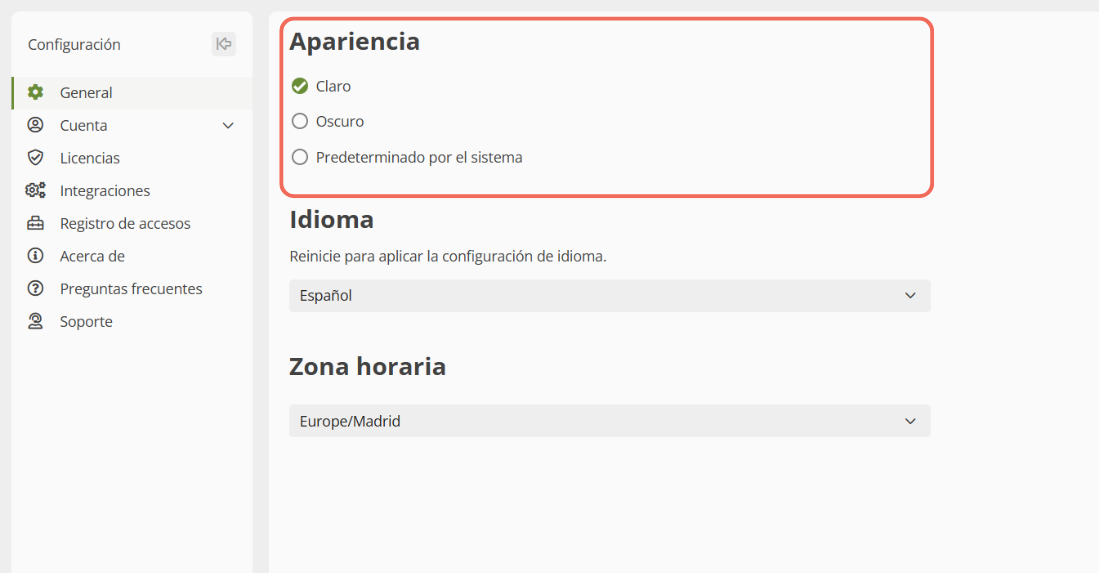
3. Elige la Apariencia (el tema)
En la sección de apariencia, podrás elegir entre tres opciones:
- Predeterminado por el sistema: Ajusta la apariencia según la configuración de tu dispositivo.
- Claro: Ideal para una visualización más brillante.
- Oscuro: Reduce la fatiga visual en ambientes con poca luz.
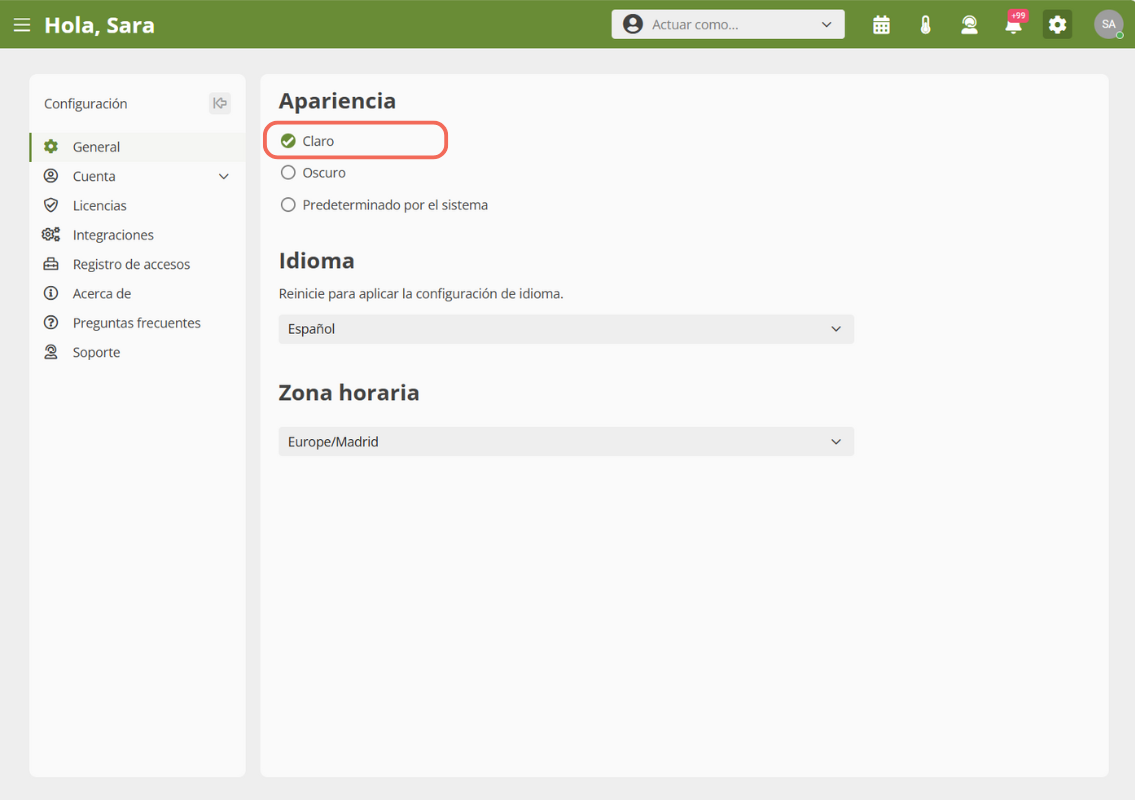
Selecciona tu opción preferida y la apariencia se actualizará automáticamente. No es necesario guardar los cambios manualmente.